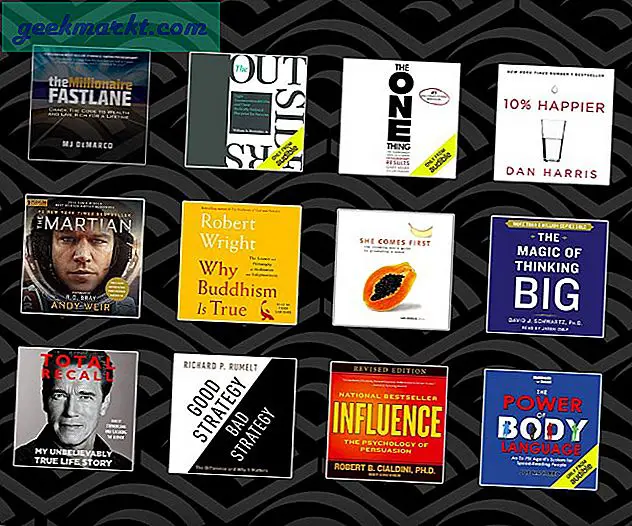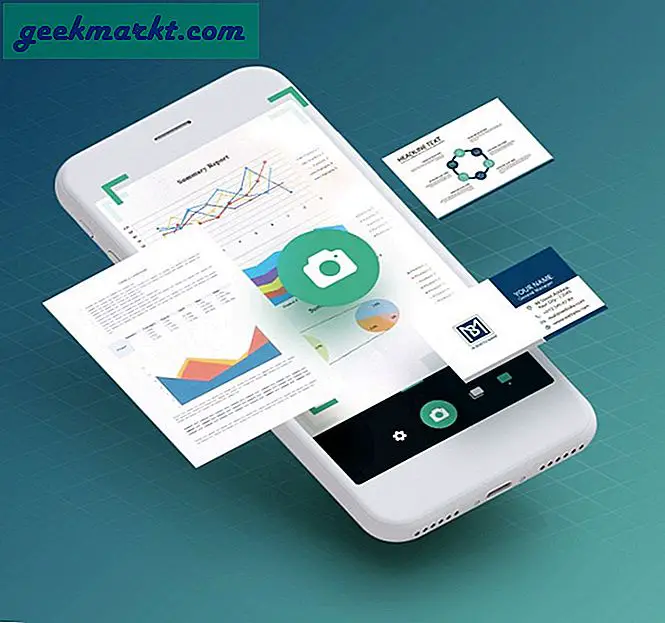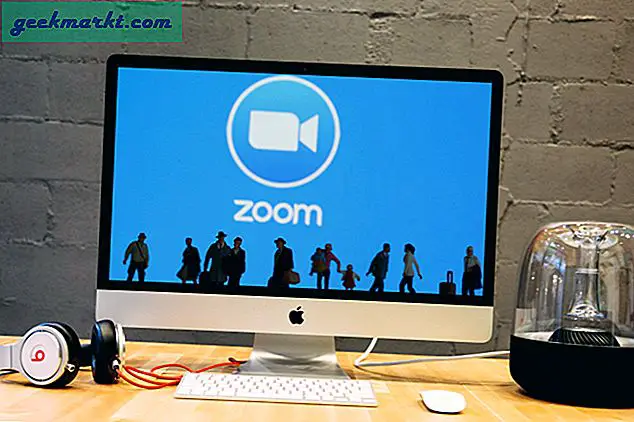Google Dokümanlar çok popüler bir kelime işlemcidir. İnsanların tek bir belge üzerinde yazma, not alma ve işbirliği yapma şeklini sonsuza dek değiştirdi. Microsoft Word her zaman oradaydı, ancak çok sınırlı bir biçimde. Artı, hiçbir zaman ücretsiz olmadı. Google, ofis uygulama paketini ücretsiz olarak sunar. Daha ne? Oluşturduğunuz belgeler, Google Drive ile edindiğiniz 15 GB ücretsiz depolama alanına dahil edilmez. Tatlı. Google Dokümanlar'ın gerçekten parladığı yer, ortak çalışma kısmıdır. İnsanlar, Skype veya Hangouts gibi bir 3. taraf sohbet uygulaması veya Slack gibi diğer iş sohbeti uygulamaları kullanmak yerine artık doğrudan Dokümanlar içinde iletişim kurmak için sohbet özelliğini giderek daha fazla kullanıyor.
Neden? İyi soru. İnsanların ve özellikle de gençlerin neden başkalarıyla sohbet etmek için Google Dokümanlar'ı giderek daha fazla kullandığını ve bunu üretken, hızlı ve kolay bir şekilde nasıl yapabileceğinizi görelim.
Hadi başlayalım.
Ayrıca Oku: Google Dokümanlar ile YouTube Videosu / Sesini Otomatik Olarak Metne Dönüştür
Neden Sohbet İçin Google Dokümanlar Sohbeti Kullanmalı?
Bunu hayal et. Bir belgenin içinde bir okul veya ofis projesi üzerinde çalışıyorsunuz. Yardıma ihtiyacın var. Meslektaşınızdan veya arkadaşınızdan Google Dokümanlar'a katılmasını istersiniz. Bunu yapmak için, ona hızlı bir şekilde bir e-posta daveti gönderiyorsunuz ve o artık çevrimiçi. İkiniz de şu anda aynı belge üzerinde çalışıyorsunuz, ancak düşünceler zinciriniz eşleşmiyor. Yeni bir pencerede açmanız gereken Slack veya başka bir sohbet uygulamasını kullanmak yerine, aynı sekmede iletişim kurmak için Google Dokümanlar'da sohbet edebilirsiniz.
Bu, zamandan tasarruf sağlar ve kullanıcıların belgeden ayrılmadan hızlı ve daha üretken olmalarını sağlar. Belgenin farklı bölümlerine dikkat çekmek daha da kolay. Kelimeleri veya kelime öbeklerini seçebilir ve başkalarının okuması için ona bir yorum ekleyebilirsiniz. Yorumlar, canlı sohbetle birlikte Google Dokümanlar'ı sohbet etmek ve ortak çalışmak için en iyi uygulamalardan biri haline getirir.
Google Dokümanlar Sohbeti
Halihazırda açık bir Google Dokümanınız yoksa açın. Doküman üzerinde kaç kullanıcının ortak çalıştığı önemli değildir, aynı anda herkese bir sohbet mesajı gönderebilirsiniz. Google Dokümanlar, açık grup iletişimi için kullanılabilir ve bu da onu çok güçlü kılar.
Bir sohbeti başlatmak için, yeni bir sohbet penceresi açmak için herhangi bir kişinin adına tıklamanız yeterlidir.
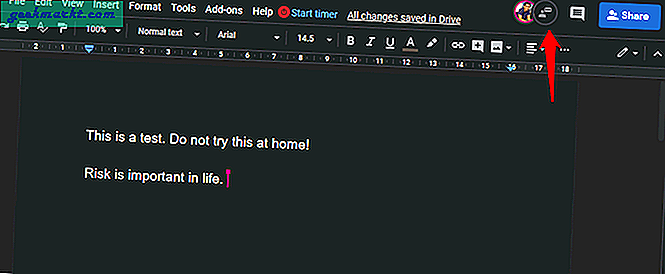
Artık belgeden hiç ayrılmadan kişiyle canlı olarak sohbet edebilirsiniz. Gördüğünüz gibi, bu gerçek bir zaman tasarrufu sağlayabilir ve başka bir özel sohbet veya mesajlaşma uygulamasına bağlı olma ihtiyacını azaltır.
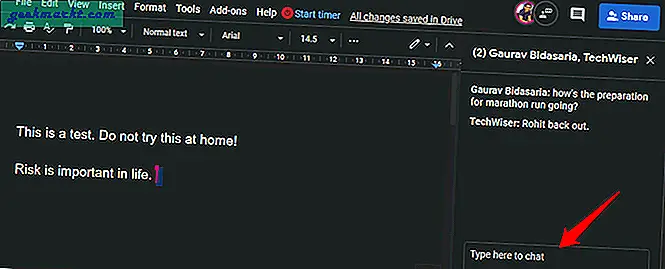
İşte Google Dokümanlar’ın sohbet özelliği hakkında bilmeniz gereken birkaç şey.
- Sohbet seçeneğini yalnızca belgede birden fazla kişi etkin olduğunda görebilirsiniz. Aksi takdirde sohbet özelliği görünmez kalacaktır.
- Gerçek zamanlı olarak sohbet edebilirsiniz, ancak bu özelliği kullanarak dosya gönderemez veya ekleyemezsiniz. Sanırım Google bunun için Drive'ı kullanmanızı istiyor. Drive sunucuları aracılığıyla paylaşılacak olan sohbet özelliğini kullanarak dosya ekleyebilmenizin harika olacağını düşünüyorum. Bu şekilde, hâlâ Google ekosisteminin bir parçası olursunuz. Belki bu özellik gelecekte eklenecektir.
- Sohbet penceresini kapatsanız bile, hala katılan diğer kullanıcılardan arka planda mesaj almaya devam edeceksiniz. Sohbet penceresini bir sonraki açışınızda hepsini göreceksiniz.
- Okunmamış mesajlar varsa, üstteki sohbet balonunun yanında kırmızı bir nokta göreceksiniz. Bu kırmızı nokta, belgede açık olsa bile görünecek, ancak sohbet penceresi kapalı.
- Belgenin bir parçası olduğunuz sürece sohbetin bir parçası olarak kalacaksınız. Google tarafından birer birer kabul edilirler. Dolayısıyla, bir Google Dokümanına yapılan daveti kabul ettiğiniz anda, açık olan biri varsa sohbete ekleneceksiniz.
- Google dokümanı herkese açık olarak paylaşılıyorsa, e-posta daveti alan herkes sohbeti görüntüleyebilir ve sohbete katılabilir. Dokümana genel bir bağlantı aldıkları için dokümanı görüntüleyebilen ancak kişisel olarak e-posta yoluyla davet edilmeyen anonim hayvanların (kullanıcıların) sohbet penceresini veya içindeki mesajları görmeyeceğini unutmayın.
- Google Dokümanını kapatır veya kapatırsanız, sohbet mesajları almayı durduracaksınız. Oturumu kapattığınızda gönderilen tüm bu mesajlar, tekrar oturum açtığınızda size görünmeyecektir. Bu, sohbet mesajlarının hiçbir yere kaydedilmediği, ancak aynı şekilde gerçek zamanlı olarak gerçekleştiği anlamına gelir.
- Gelecekteki referanslar için sohbet oturumlarını dışa aktarmanın veya sohbet mesajlarını kaydetmenin bir yolu yoktur. Bunları kaydetmenin tek yolu, en hafif tabirle, hantal olabilecek ekran görüntülerini almaktır. veya sohbet penceresini seçebilir, klavyenizdeki Ctrl + A tuşlarına basarak tüm metin mesajlarını seçebilir ve kopyalayabilirsiniz. Daha sonra bir not defteri dosyası gibi herhangi bir yere kaydedebilirsiniz.
- Google Dokümanlar'daki sohbet, hizmetin mobil kullanıcıları için de mevcuttur. Burada fazladan adım yoktur.
- Sohbet özelliği yalnızca 13 yaş ve üstü kullanıcılar tarafından kullanılabilir. Google bunu Gmail veya Google profilinizden belirleyecektir.
- Sohbet penceresini göremiyorsanız, yöneticinin sizi belgeden kaldırması veya sohbet özelliğini ayarlardan tamamen devre dışı bırakması da mümkündür. Bu, şu anda yalnızca GSuite kullanıcıları için mümkündür.
- Bu bir grup sohbeti özelliğidir, yani ortak çalışanlarla ayrı sohbet pencerelerinde sohbet edemezsiniz.
Ayrıca Oku: Küçük İşletmeler için En İyi 10 Proje Yönetim Aracı
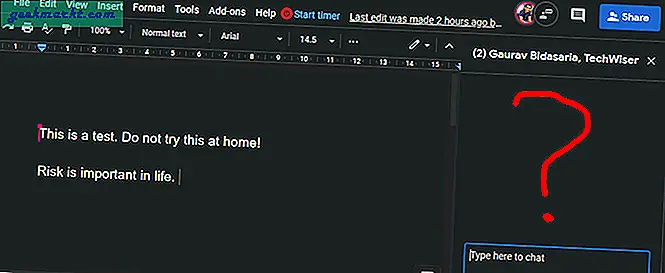
Yukarıdaki ekran görüntüsünde görebileceğiniz gibi, meslektaşım çevrimdışı olup tekrar geldiği anda sohbet kayboldu. Bu, Google Dokümanlar'da sohbet etmenin doğasında olan sınırlamalardan biridir.
Sohbet İçin Google Dokümanlar'da Konuşmadan Metne Özelliğini Kullanma
Google Dokümanlar sohbetinin birlikte geldiği bir başka özellik de konuşmadan metne. Mesaj göndermek ve iletişim kurmak için sesinizi kullanabilirsiniz. Elleriniz başka bir şey yapmakla meşgulse, bu size zaman kazandırabilir. Araştırma yapmak gibi. Bu özelliği nasıl etkinleştirip kullanacağımızı görmeden önce aklınızda bulundurmanız gereken birkaç nokta aşağıda belirtilmiştir.
- Metne konuşma yalnızca dizüstü veya masaüstü bilgisayar kullanıcıları için mevcuttur. Akıllı telefonlar bu özelliği desteklese ve Google Asistan bile sesli komutları kabul etse de, bir şekilde mobil cihazda Google Dokümanlar'da sohbet etmek bu özelliği atlıyor
- Bu özelliği kullanmak için çalışan bir mikrofona ihtiyacınız olacak
Sesle yazma nasıl etkinleştirilir?
Google Dokümanlar'ı istediğiniz bir tarayıcıda açın. Chrome'u tercih ederim. Sohbet etmek istediğiniz belgeyi açın. Sohbete başlamadan önce en az bir ortak çalışan çevrimiçi olduğundan emin olun. Aksi takdirde, daha önce belirtildiği gibi çalışmayacaktır. Şimdi yukarıdaki menüden Araçlar'ı seçin ve Sesle yazmayı tıklayın.
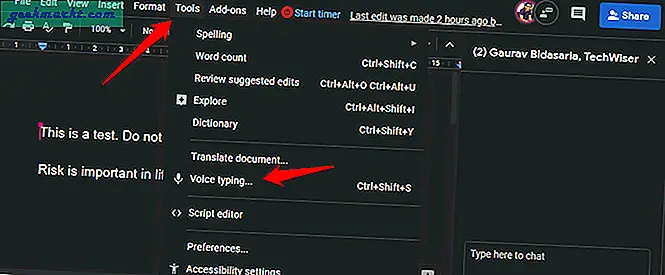
Etkinleştirmek veya devre dışı bırakmak için Ctrl + Shift + S klavye kısayolunu da kullanabilirsiniz. Şimdi solda bir mikrofon simgesi görmelisiniz. Şimdi konuşmadan önce üzerine tıklayacaksınız.
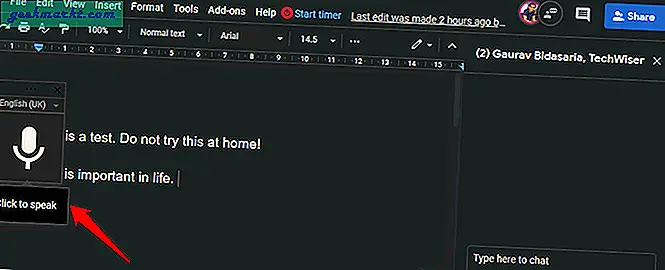
Mikrofon simgesinin üzerindeki açılır menüyü kullanarak tercih ettiğiniz dili ayarlayabilirsiniz. Bu, diyelim ki English US ve English UK arasında ince farklar olduğu için konuşmanızı doğru lehçeyi kullanarak dönüştürecektir. Belgenin yolunda olduğunu düşünüyorsanız, mikrofon açılır penceresi ekranda herhangi bir yere taşınabilir.
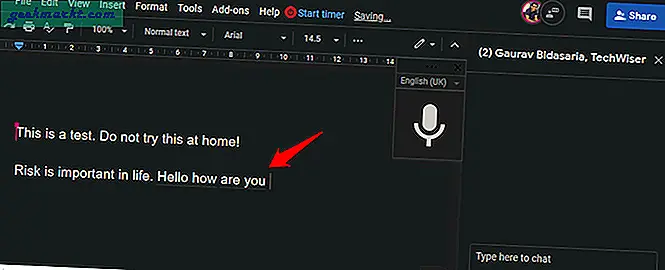
Yeni cümlenin altındaki noktalı çizgiyi fark ettiniz mi? Bu, cümlenin klavye kullanılarak yazılan metinden ayırt edilmesi için sesli yazma kullanılarak yazıldığını gösterir. Noktalama işaretlerinin olmadığını fark ettiniz mi? Bunları da söylemeniz gerekecek. Örneğin, eklemek istiyorsanız "virgül" kullanın.
İşte kullanabileceğiniz bazı genel noktalama komutları. Bu ayrıntılı bir liste değil.
- virgül
- soru işareti
- yeni para
- tam durak
- Yeni hat
Bunlar başlaman için yeterli olmalı. Aynı komutu söyleyerek "sesle yazma yardımına" ulaşabilirsiniz.
Ayrıca Oku: Google Drive, Dropbox, OneDrive ve iCloud Karşılaştırması: Hangisi Sizin İçin Doğru?
Google Dokümanlar Sohbet Özelliği
Google Dokümanlar sohbet özelliği, kavurma makinesinde eksik olan özelliklerin sayısından anlaşılan sıradan bir özelliktir. Dosya eklemenin, görüşmeleri dışa aktarmanın bir yolu yoktur ve sohbet penceresinden ayrılırsanız, geçmiş mesajları görmezsiniz. Bununla birlikte, tek bir belge üzerinde işbirliği yapanlar için büyük değer taşır. Birlikte çalışırken gerçek zamanlı sohbet, hata olasılıklarını denklemden kaldırabilir. Tek sorunum, Dokümanlar Drive ekosisteminin bir parçası olmasına rağmen dosyaları paylaşamamak.